- கோபிலாட் இயற்கை மொழியிலிருந்து Azure PowerShell/CLI cmdlets மற்றும் ஸ்கிரிப்ட்களை உருவாக்குகிறது.
- AI ஷெல் கோபிலட்டை ஒருங்கிணைக்கிறது முனையத்தில் அங்கீகாரம், /மாற்றீடு மற்றும் விருப்ப டெலிமெட்ரியுடன்.
- பவர்ஷெல்ஏஐ உங்களை கோரிக்கை வைத்து செயல்படுத்த அனுமதிக்கிறது கட்டளைகளை உள்ளூரில் GPT‑4 (விசை மற்றும் செலவு) உடன்.
- En விண்டோஸ், நிறுவன சூழல்களுக்கான பயன்பாட்டுக் கட்டுப்பாடுகள், AppLocker மற்றும் Copilot விசை ஆகியவை உள்ளன.
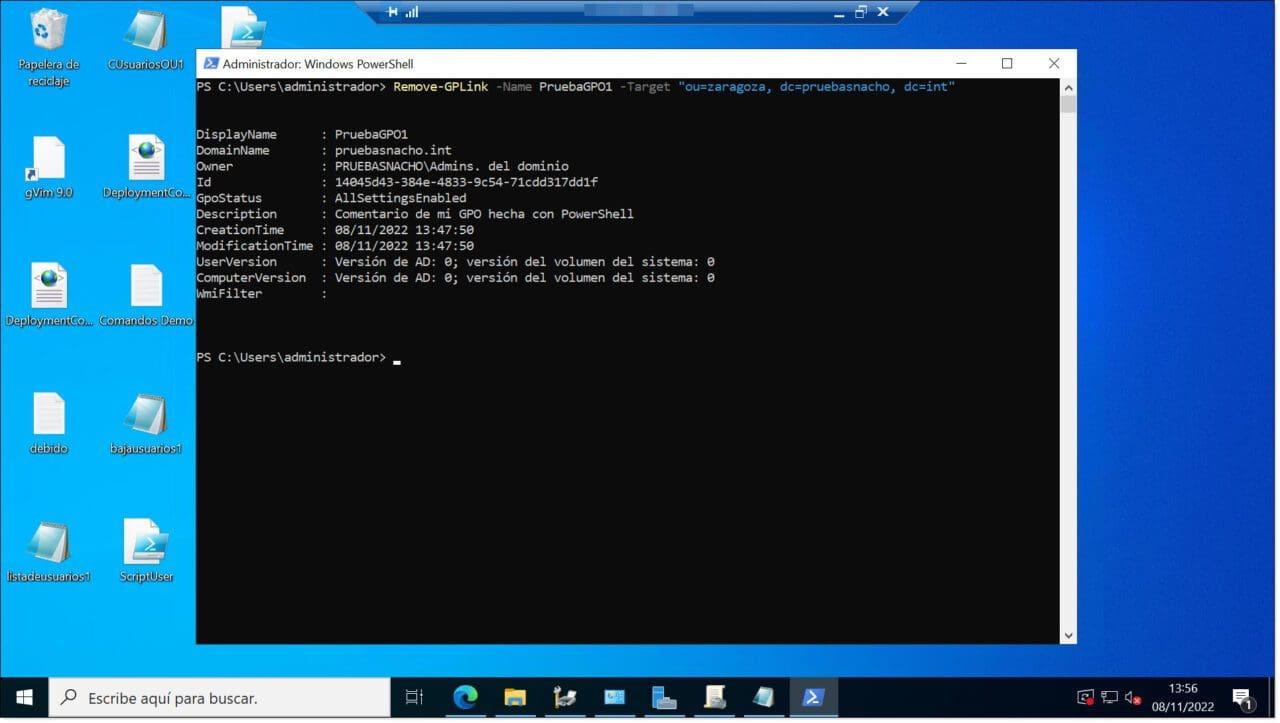
கேட்கத் தொடங்குங்கள் IA அது உங்களுக்கான சரியான கட்டளைகளை உருவாக்குகிறது. பவர்ஷெல் o குமரேசன் இது இனி அறிவியல் புனைகதை அல்ல: Azure மற்றும் பிற ஒருங்கிணைப்புகளில் கோபிலட் பணிகளை விரைவுபடுத்தவும், தொடரியல் விளக்கவும், வழக்கமான செயல்பாடுகளை எளிமையான, இயல்பான மொழி சொற்றொடருடன் தானியங்குபடுத்தவும் அவர்கள் இங்கே இருக்கிறார்கள். "அந்த cmdlet அளவுரு என்ன?" அல்லது "எனக்கு இங்கே என்ன CLI கட்டளை தேவை?" என்று நீங்கள் எப்போதாவது யோசித்திருந்தால், பின்வருவனவற்றில் நீங்கள் ஆர்வமாக இருப்பீர்கள்.
முக்கியமானது சரியான பகுதிகளை இணைப்பது: AI ஷெல்லுக்குள் Azure இல் கோபிலட் கட்டளை வரியிலிருந்தே உங்களுக்கு உதவ, Azure PowerShell மற்றும் Azure CLI ஸ்கிரிப்டுகள் மற்றும் cmdlets ஐ உருவாக்குதல், மற்றும் உங்கள் உள்ளூர் PowerShell க்கு அந்த ஓட்டத்தை கொண்டு வர விரும்பும் போது PowerShellAI தொகுதியை (GPT‑4 உடன் ஒருங்கிணைக்கப்பட்டது) பயன்படுத்துதல். கூடுதலாக, புதிய அம்சங்கள் மற்றும் கட்டுப்பாடுகளை நாங்கள் காண்போம். விண்டோஸ்/மைக்ரோசாப்ட் 365 இல் கோபிலட் நிர்வகிக்கப்பட்ட சூழல்களில் அனுபவத்தைப் பாதிக்கும், டெலிமெட்ரி, கொள்கைகள் மற்றும் பிரபலமான சாவி போன்ற முக்கியமான புள்ளிகளுடன் வன்பொருள்.
பவர்ஷெல் மற்றும் சிஎம்டியுடன் அஸூரில் கோபிலட் என்ன செய்கிறது
நீங்கள் Azure-இல் Copilot-க்கு ஒரு பணியைச் சொல்லும்போது, வழிகாட்டி அந்தப் பணியை உருவாக்குகிறார். ஸ்கிரிப்ட் பொருத்தமான cmdlets உடன் பவர்ஷெல் மேலும் உங்கள் சூழலில் இருந்து எந்த இட ஒதுக்கீட்டு மதிப்புகளை மாற்ற வேண்டும் என்பதை தெளிவாகக் குறிக்கிறது. இது Azure இல் வளங்களை அமைப்பதையும் தினசரி நிர்வாகத்தையும் பெரிதும் எளிதாக்குகிறது.
சிறந்த விஷயம் என்னவென்றால், நீங்கள் பயன்படுத்தலாம் இயல்பான மொழியில் கோரிக்கைகள்சிலர் ஒரு cmdlet-ஐ மட்டுமே வழங்குவார்கள், மற்றவர்கள் முழுமையான படிகளின் வரிசையை வழங்குவார்கள். உங்களுக்கு ஒரு நேரடியான "சமையல் புத்தகம்" தேவைப்பட்டால், இதுவும் செய்யும்; பல செயல்பாடுகளைக் கொண்ட ஒரு ஸ்கிரிப்டை நீங்கள் தேடுகிறீர்கள் என்றால், Copilot அந்த வடிவத்தையும் சிரமமின்றி கையாளும்.
உங்களுக்கு ஒரு யோசனை சொல்ல, இதோ உங்களிடம் வழக்கமான அறிகுறிகள் கோபிலட் புரிந்துகொண்டு உறுதியான கட்டளைகளாக மாற்றுகிறார்:
- "பவர்ஷெல் பயன்படுத்தி எனது மெய்நிகர் இயந்திரங்களை அஸூரில் எவ்வாறு பட்டியலிடுவது?"
- "ஒரு கணக்கை உருவாக்கு" சேமிப்பு "பவர்ஷெல் மூலம்"
- "Azure PowerShell மூலம் சந்தா ஒதுக்கீட்டு வரம்புகளைப் பெறுங்கள்"
- "பவர்ஷெல் பயன்படுத்தி ஒரு குறிப்பிட்ட வள குழுவில் உள்ள அனைத்து மெய்நிகர் இயந்திரங்களையும் நிறுத்து"
எளிய கேள்விகளுக்கு, Copilot ஒற்றை cmdlet மூலம் பதிலளிக்க முடியும், எடுத்துக்காட்டாக நீங்கள் கேட்கும்போது "பவர்ஷெல் பயன்படுத்தி எனது அனைத்து வள குழுக்களையும் எவ்வாறு பட்டியலிடுவது?". மற்றவற்றில், இது ஒரு முழுமையான ஸ்கிரிப்டை பரிந்துரைக்கும், எடுத்துக்காட்டாக: “நேரடியாக இயங்கும் ஒரு Azure PowerShell ஸ்கிரிப்டை எழுத எனக்கு உதவுங்கள், அது ஒரு மெய்நிகர் இயந்திரத்தை உருவாக்கிய பிறகு, ஒரு AKS கிளஸ்டரை வரிசைப்படுத்துகிறது.”. கோபிலட் குறிப்பதால், நீங்கள் அந்தத் தொகுதியை நகலெடுத்து மாற்றியமைக்கலாம் மாற்ற வேண்டிய மதிப்புகள்.
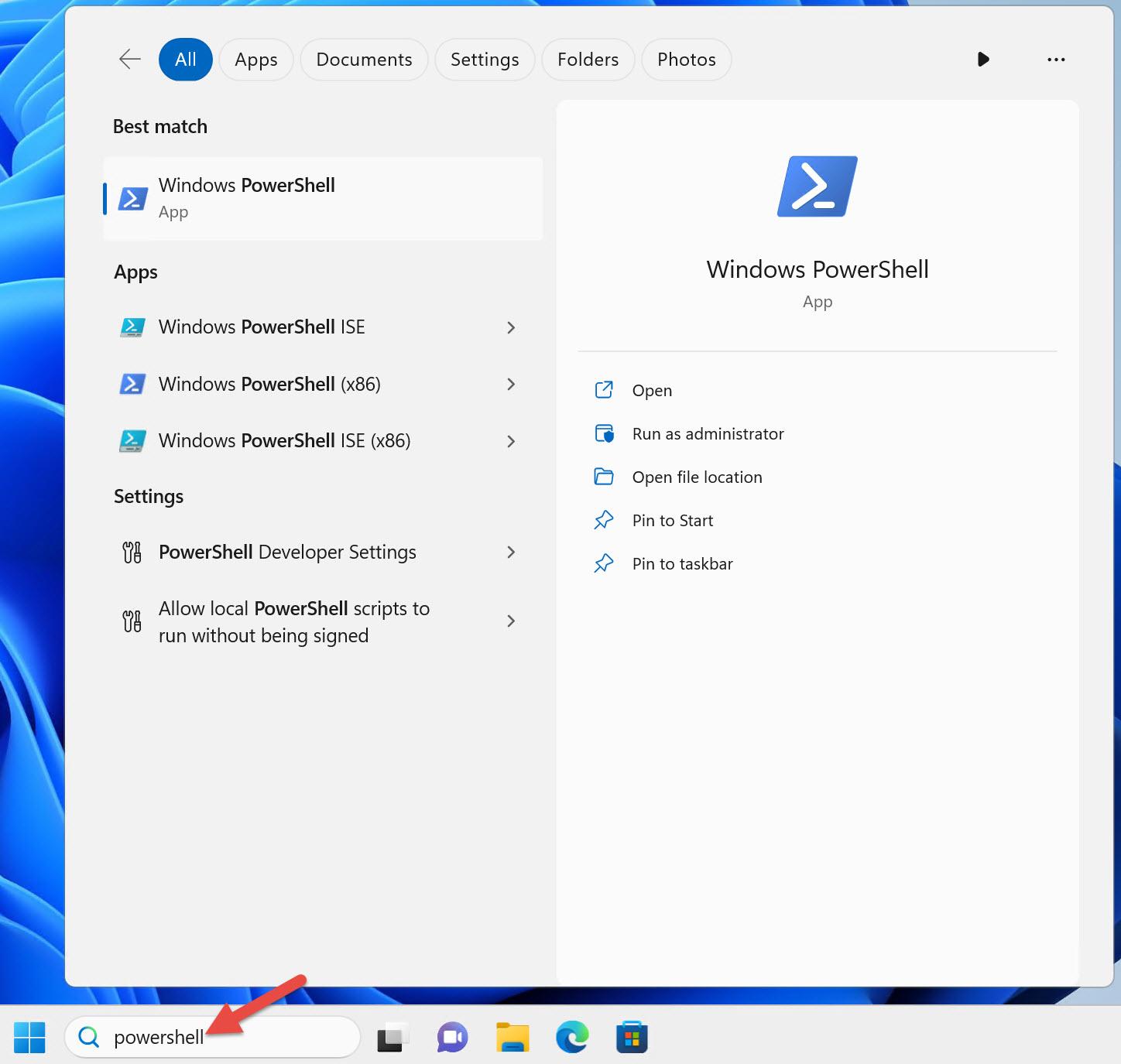
AI ஷெல்: உங்கள் முனையத்திலிருந்து நேரடியாக Azure இல் கோபிலட்
AI ஷெல் என்பது உங்களுக்கு வழங்கும் ஒரு ஊடாடும் மொழிபெயர்ப்பாளர் CLI இல் ஒரு அரட்டை இடைமுகம் பேச கோபிலட்டுடன் இணைக்கப்பட்ட முகவர்கள் Azure மற்றும் பிற மாதிரிகளில். அங்கிருந்து, "நீங்கள் என்ன அடைய விரும்புகிறீர்கள்" என்று கேட்டு, பொருத்தமான Azure CLI அல்லது Azure PowerShell கட்டளை அல்லது ஸ்கிரிப்டைப் பெறுவீர்கள். நன்மைகள்? வழிகாட்டப்பட்ட கற்றல், பொதுவான பிழைகளை சரிசெய்தல் மற்றும் அதிக சுறுசுறுப்பான பணிப்பாய்வுகள்.
தொடங்குவதற்கு முன், சரிபார்க்கவும் முன்நிபந்தனைகள் AI ஷெல்லுக்கான Azure இல் உள்ள Copilot முகவரிடமிருந்து:
- விண்டோஸ் 11 21H2 அல்லது அதற்குப் பிறகு
- விண்டோஸ் டெர்மினல் v1.19 அல்லது அதற்குப் பிறகு
- Azure CLI 2.30.0 அல்லது அதற்குப் பிறகு நிறுவப்பட்டது
- Azure PowerShell 14.0.0 அல்லது அதற்குப் பிறகு நிறுவப்பட்டது
- உள்நுழைந்த பிறகு செல்லுபடியாகும் டோக்கன்
az loginoConnect-AzAccount
முகவர் என்பதை நினைவில் கொள்க அங்கீகாரத்தை ஆதரிக்கிறது உடன் மிகவும் az login (CLI) உடன் Connect-AzAccount (பவர்ஷெல்). உள்நுழைவது நல்ல நடைமுறை. முன் AI ஷெல்லைத் திறக்க, டோக்கன் கேச் ஏற்கனவே செல்லுபடியாகும் அணுகலைக் கொண்டுள்ளது மற்றும் நீங்கள் நேரத்தை வீணாக்க வேண்டாம்.
ஒரு சுவாரஸ்யமான பிளஸ் கட்டளை /மாற்று Azure PowerShell உடன் பணிபுரியும் போது, முகவர் பாதுகாப்பான மற்றும் ஒழுங்கான மாற்றீட்டின் மூலம் உங்களை வழிநடத்துகிறார். அளவுரு மதிப்புகள் உருவாக்கப்பட்ட பதில்களில். உங்கள் சந்தா அல்லது வளங்களுக்கு ஏற்றவாறு உதாரணங்களை மாற்றியமைக்கும்போது முட்டாள்தனமான தவறுகளைத் தவிர்க்கவும்.
நீங்கள் என்ன வகையான ஆலோசனைகளை நன்றாகப் பொருந்தினால், நீங்கள் இது போன்ற கேள்விகளைக் கேட்கலாம்:
- "Azure CLI ஐப் பயன்படுத்தி ஒரு புதிய வளக் குழுவை எவ்வாறு உருவாக்குவது?"
- "Azure PowerShell இல் சேமிப்பக கணக்குகளை எவ்வாறு பட்டியலிடுவது?"
- "பயன்பாட்டு நுண்ணறிவு என்றால் என்ன?"
- "Azure CLI உடன் ஒரு வலை பயன்பாட்டை எவ்வாறு உருவாக்குவது?"
AI ஷெல் சில விவரங்களையும் உள்ளடக்கியது தயாரிப்பு அனுபவம் மிகவும் நடைமுறைக்குரியது. ஒருபுறம், டெலிமெட்ரி மிகக் குறைவு, அதை முடக்கலாம்; மறுபுறம், சூழலுக்குள்ளேயே ஒரு எளிய கட்டளையைப் பயன்படுத்தி முகவரின் அமைப்புகளை நீங்கள் சரிசெய்யலாம்.
Azure இல் உள்ள Copilot முகவர் தரத்தை மேம்படுத்த சில பயன்பாட்டுத் தரவை மட்டுமே சேகரிக்கிறது: கட்டளைகளை நீங்கள் இயக்கும் பட்டை, கேள்விகளின் எண்ணிக்கை, இயக்க முறைமையின் வகை, விதிவிலக்குகள் மற்றும் நீங்கள் அனுப்பும் விவரங்கள் /like o /dislike. தனிப்பட்ட தரவு இல்லை. நீங்கள் விரும்பினால், உங்கள் அமைப்புகளைப் பார்க்கலாம் மற்றும் திருத்தலாம் /agent config, இது போன்ற விசைகளுடன் ஒரு JSON ஐத் திறக்கிறது:
{ "logging": true, "telemetry": true }
போது நீங்கள் பதிவை இயக்குகிறீர்கள்., முகவர் எழுதுகிறார் ~/.aish/agent-config/azure. நீங்கள் ஒரு தடயத்தையும் விட்டுச் செல்ல விரும்பவில்லை என்றால், அதை வைப்பதன் மூலம் முடக்கவும் "logging": false. மேலும், இதேபோல், டெலிமெட்ரி சரிசெய்வதன் மூலம் முடக்கப்படுகிறது "telemetry": falseஎல்லாம் மிகவும் தெளிவாகவும், மீளக்கூடியதாகவும் உள்ளது.
பவர்ஷெல்ஏஐ: உங்கள் உள்ளூர் பவர்ஷெல்லில் ஜிபிடி‑4-பாணி கோபிலட்
பிரபலமாகிவிட்ட மற்றொரு அணுகுமுறை தொகுதியைப் பயன்படுத்துவது ஆகும் பவர்ஷெல்ஏஐ, இது ஒரு கோபிலட் போன்ற உதவியாளரை நேரடியாக பவர்ஷெல் கன்சோலில் ஒருங்கிணைத்து மொழிபெயர்க்கிறது கட்டளைகளுக்கான இயல்பான மொழி வழிமுறைகள்உங்களுக்கு சரியான இலக்கணம் நினைவில் இல்லை என்றால், உங்களுக்குத் தேவையானதைத் தட்டச்சு செய்தால், செயல்படுத்தத் தயாராக உள்ள கட்டளையை AI பரிந்துரைக்கும்.
முதல் தொகுதியை நிறுவி இறக்குமதி செய்யவும்.:
Install-Module PowerShellAI
Import-Module PowerShellAI
அதை உங்கள் கணக்கில் இணைக்க OpenAI (API வழியாக GPT‑4 மாதிரி), உங்களுக்குத் தேவை ஒரு ரகசிய சாவிநீங்கள் அதை OpenAI வலைத்தளத்தில் உருவாக்கி, இப்படி பதிவேற்றவும்:
Set-OpenAIKey
இதில் கவனமாக இருங்கள்: API வழியாக GPT‑4 இன் பயன்பாடு ஒரு பயன்பாட்டிற்கு செலுத்தவும்உங்களிடம் எந்த நிதியும் இல்லை என்றால், "உங்கள் தற்போதைய ஒதுக்கீட்டை மீறிவிட்டீர்கள்..." போன்ற பிழைகளைக் காண்பீர்கள். எந்த ஆச்சரியங்களையும் தவிர்க்க, தேர்ந்தெடுக்கப்பட்ட மாதிரியையும் ஒரு டோக்கனின் விலையையும் சரிபார்ப்பது நல்லது.
எல்லாம் தயாராக இருக்கும்போது, நீங்க அசிஸ்டண்ட் மோடை ஆரம்பிங்க. உடன்:
Copilot
அங்கிருந்து, ஆங்கிலம் அல்லது ஸ்பானிஷ் மொழியில் கேள்விகளைக் கேளுங்கள் (சூழலுக்கு ஏற்றவாறு) மற்றும் பரிந்துரையை என்ன செய்வது என்று முடிவு செய்யுங்கள்: அதை ஓட்டு அப்படியே, அதை நகலெடுக்கவும், விளக்கம் கேட்கவும் அல்லது மாற்றங்கள் இல்லாமல் விடவும். எடுத்துக்காட்டாக, "கோப்புறையில் உள்ள அனைத்து பொருட்களையும் பட்டியலிட" கேட்கப்படும் போது, AI பின்வருவனவற்றைத் திரும்பப் பெறலாம்:
Get-ChildItem -Force
நீங்கள் "temp.txt ஐ நீக்கு" என்று கேட்டால், நீங்கள் காண்பீர்கள் இது போன்ற ஏதாவது:
Remove-Item "temp.txt"
அதன் செயல்திறன் அதிகமாக உள்ளது, ஆனால் தவறில்லை. சில நேரங்களில் அது பரிந்துரைக்கலாம் காலாவதியான அல்லது இலட்சியமற்ற கட்டளைகள்எனவே, குறிப்பாக ஒரு டொமைன் அல்லது குத்தகைதாரரில் உங்களுக்கு உயர்ந்த சலுகைகள் இருந்தால், நினைவில் கொள்ளுங்கள்: உற்பத்தியைப் பாதிக்கக்கூடிய எதையும் தொடங்குவதற்கு முன் மதிப்பாய்வு செய்யவும்.
ப்ராம்ட்கள் மற்றும் காட்சிகள்: ஒற்றை Cmdlets முதல் முழுமையான ஸ்கிரிப்ட்கள் வரை
குறிப்பிட்ட பணிகளுக்கு, கோபிலட் உங்களுக்கு வழங்க முடியும் ஒரு துல்லியமான cmdletசிறந்த உதாரணங்கள்: வளக் குழுக்களைப் பட்டியலிடுதல், வளக் குழுவை உருவாக்குதல் அல்லது சந்தா ஒதுக்கீட்டைச் சரிபார்த்தல். “எனக்கு ஒதுக்கீட்டு வரம்புகள் வேண்டும்” அல்லது “எனது வளக் குழுக்களை எவ்வாறு பட்டியலிடுவது என்பதைக் காட்டு” போன்ற கோரிக்கைகள் சரியான தொடரியல் மற்றும் நன்கு அமைக்கப்பட்ட அளவுருக்கள்.
நீங்கள் பல கட்ட தீர்வைத் தேடும்போது, கோபிலட் ஒரு பல-cmdlet ஸ்கிரிப்ட் எந்த ப்ளேஸ்ஹோல்டர்களை மாற்ற வேண்டும் என்பதை தெளிவுபடுத்துங்கள். இதை ஒரு முழுமையான செய்முறையாக நினைத்துப் பாருங்கள்: ஒரு VM ஐ உருவாக்கி, பின்னர் ஒரு AKS கிளஸ்டரைப் பயன்படுத்தவும். அந்தத் தொகுதியில், வளப் பெயர்கள், இருப்பிடங்கள் மற்றும் அளவுகள் சிறப்பிக்கப்பட்டிருப்பதைக் காண்பீர்கள், இதனால் அவற்றை உங்கள் தேவைகளுக்கு ஏற்ப மாற்றியமைக்கலாம்.
உதாரணமாக, உங்கள் இலக்கு "ஒரு வளக் குளத்தில் உள்ள அனைத்து மெய்நிகர் இயந்திரங்களையும் நிறுத்துங்கள்.”, முழு தொகுப்பையும் உள்ளடக்கிய லூப்கள் அல்லது உயர்-நிலை கட்டளைகளுடன் அணுகுமுறையை கோபிலட் பரிந்துரைப்பார், உடன் மாறியாக வளக் குழு.
இதேபோல், “ஒரு சேமிப்புக் கணக்கை உருவாக்கு.” என்பது பொருத்தமான cmdlet (அல்லது நீங்கள் கோரினால் CLI கட்டளை) மூலம் தீர்க்கப்படுகிறது, பரிந்துரைக்கப்பட்ட பண்புகள் மற்றும் விருப்பங்கள் மற்றும் உங்கள் கொள்கைகளின் அடிப்படையில் லேபிள்கள், பணிநீக்கம் அல்லது குறியாக்கத்திற்கான நினைவூட்டல்களுடன்.
வழிகாட்டப்பட்ட கற்றல் மற்றும் வளங்கள்
நீங்கள் இப்போதுதான் தொடங்குகிறீர்கள் அல்லது விரும்பினால் துணை விமானி உங்களுக்கு வழிகாட்டுகிறார், உங்கள் அறிவுறுத்தல்களை சூழலுடன் சேர்த்து அனுப்பவும்.: நீங்கள் எந்த சந்தாவைப் பயன்படுத்துகிறீர்கள், எந்தப் பகுதியில் பணிபுரிகிறீர்கள், நீங்கள் Azure CLI அல்லது PowerShell ஐ விரும்புகிறீர்களா, மற்றும் உங்கள் இறுதி இலக்கு. உங்கள் இலக்கை நீங்கள் எவ்வளவு அதிகமாக விவரிக்கிறீர்களோ, அவ்வளவுக்கு பரிந்துரைக்கப்பட்ட கட்டளை மிகவும் நேரடியானதாக இருக்கும், மேலும் நீங்கள் பின்னர் செய்ய வேண்டிய மாற்றங்கள் குறைவாக இருக்கும்.
மைக்ரோசாப்ட் புரோகிராமர்களுக்கு கோபிலட் பயிற்சி பகுதிகளை வழங்குகிறது, அவற்றுள்: மதிப்பாய்வு செய்யும் அத்தியாயங்கள் சூழலை எவ்வாறு வழங்குவது, நிரலை பவர்ஷெல்லுடன் இணைப்பது மற்றும் பயன்படுத்துவது கிட்ஹப் கோபிலட் CLIஒரு பொதுவான கட்டமைப்பில் பின்வருவன அடங்கும்:
- 00:00 - அறிமுகம்
- 00:55 – சூழலை வழங்கவும்
- 02:17 – பவர்ஷெல் மூலம் இரட்டிப்பாக்கு
- 04:36 – கிட்ஹப் கோபிலட் CLI
- 05:38 – சுருக்கம்
AI ஷெல்லில், உங்களுக்கும் உள்ளது கருத்துக்களை அனுப்ப கட்டளைகள் நேரடியாக உங்கள் முனையத்தில் (/like y /dislike) கோபிலட்டின் பதில்களில். இந்த பின்னூட்ட வளையம் எதிர்கால பரிந்துரைகள் உங்கள் பயன்பாட்டு நிகழ்வுகளுக்கு சிறப்பாக பொருந்த உதவுகிறது.
விண்டோஸ் மற்றும் மைக்ரோசாப்ட் 365 கோபிலட் அரட்டையில் கோபிலட்: வணிகங்களுக்கான மாற்றங்கள்
செப்டம்பர் 2024 முதல், மைக்ரோசாப்ட், Windows இல் Copilot அனுபவத்தை, உள்நுழையும் பயனர்களுக்காக மாற்றியமைத்துள்ளது. மைக்ரோசாஃப்ட் பணி அல்லது பள்ளி கணக்குகள் உள்நுழையவும், பாதுகாப்பு, தனியுரிமை மற்றும் இணக்கத்தை வலுப்படுத்துதல். மைக்ரோசாப்ட் 365 கோபிலட் அரட்டை கூடுதல் செலவில்லாமல் வழங்கப்படுகிறது மற்றும் எளிமையான இடைமுகத்திற்கு திருப்பி விடுகிறது, வாக்குறுதிகளுடன் நிறுவன தரவு பாதுகாப்பு (EDP) கேள்விகள் மற்றும் பதில்களுக்குப் பொருந்தும்.
Entra கணக்குகளைக் கொண்ட புதிய சாதனங்களில், மைக்ரோசாப்ட் 365 கோபிலட் செயலி இது வழக்கமாக பணிப்பட்டியில் பொருத்தப்படும். மைக்ரோசாப்ட் 365 கோபிலட் உரிமம் உள்ளவர்களும் பார்ப்பார்கள் காபிலட் அரட்டை பயன்பாட்டிற்குள் தொகுக்கப்பட்டுள்ளது, மேலும் பொருத்தமான போது நிறுவனத் தரவில் உரையாடல்களை ரூட் செய்ய அவர்கள் "வலை" மற்றும் "வேலை" ஆகியவற்றுக்கு இடையில் மாற முடியும்.
நிர்வாகிகள் முடிவு செய்யலாம் நங்கூரமிடுவதா இல்லையா இயல்பாகவே Copilot Chat. நீங்கள் அதைப் பின் செய்யாமல், prompting-ஐ அனுமதித்தால், கணினி அதை Microsoft 365 Copilot, Outlook அல்லது Teams-ல் பின் செய்ய பரிந்துரைக்கும். இரண்டையும் நீங்கள் தடைசெய்தால், அந்த அமைப்புகளில் Copilot Chat தோன்றாது. பயன்பாடுகள் (IT குழு URL ஐத் தடுக்கும் வரை, அதை இணையம் வழியாக அணுக முடியும்).
குறிப்பு: விண்ணப்பம் நுகர்வோர் துணை விமானி அங்கீகாரத்தை ஆதரிக்காது. உள்நுழையவும். ஒரு பயனர் அந்தக் கணக்கைப் பயன்படுத்தி உள்நுழைய முயற்சித்தால், அவர்கள் வேலைக்கு ஏற்ற அனுபவத்துடன் உலாவிக்குத் திருப்பி விடப்படுவார்கள். நிர்வகிக்கப்பட்ட சூழல்களில், பரிந்துரைக்கப்பட்ட நுழைவுப் புள்ளி Microsoft 365 Copilot செயலியாகும், முன்னுரிமை அவர்களின் வழிசெலுத்தல் பட்டியில் பின் செய்யப்பட்டுள்ளது.
கோபிலட் செயலியை (விண்டோஸ்) நிறுவுதல், தடுப்பது மற்றும் நிறுவல் நீக்குதல்
நிறுவன பயன்பாடுகளில், நீங்கள் நுகர்வோர் பயன்பாட்டைத் தவிர்க்க விரும்பலாம் அல்லது அதை உங்கள் சாதனங்களிலிருந்து அகற்றலாம். ஒரு பயனராக, நீங்கள் அதை நிறுவல் நீக்க அமைப்புகள் > பயன்பாடுகள் > நிறுவப்பட்ட பயன்பாடுகள் என்பதற்குச் சென்று, மூன்று புள்ளிகளைத் தட்டி, "நிறுவல் நீக்கு" என்பதைத் தேர்ந்தெடுக்கவும். எளிமையானது மற்றும் நேரடியானது.
நீங்கள் ஒரு IT நிர்வாகியாக இருந்து அதன் நிறுவலைத் தடுக்க விரும்பினால், நீங்கள் பயன்படுத்தலாம் AppLocker விண்டோஸ் புதுப்பிப்புகளுக்கு முன். கோபிலட் செயலி ஏற்கனவே நிறுவப்பட்டிருந்தால் அதன் வரிசைப்படுத்தலையோ அல்லது செயல்படுத்தலையோ தடுக்க அதன் வெளியீட்டாளர் மற்றும் தொகுப்பை கொள்கை குறிப்பிடுகிறது:
- வெளியீட்டாளர்: CN=மைக்ரோசாப்ட் கார்ப்பரேஷன், O=மைக்ரோசாப்ட் கார்ப்பரேஷன், L=ரெட்மண்ட், S=வாஷிங்டன், C=US
- தொகுப்பு பெயர்: MICROSOFT.COPILOT
- தொகுப்பு பதிப்பு: * (மற்றும் பின்னர்)
கூடுதலாக, நீங்கள் பயன்பாட்டைத் தணிக்கை செய்யலாம் அல்லது அகற்றலாம் பவர்ஷெல் இது போன்ற ஒன்றை இயக்குவதன் மூலம்:
# Obtener el nombre completo del paquete de Copilot
$packageFullName = Get-AppxPackage -Name "Microsoft.Copilot" | Select-Object -ExpandProperty PackageFullName
# Quitar la aplicación Copilot
Remove-AppxPackage -Package $packageFullName
இந்த அணுகுமுறை உங்களுக்கு சிறந்த கட்டுப்பாட்டை வழங்குகிறது: நீ முன்பு தடை செய். புதுப்பிப்பு நிறுவப்பட்டதா, அல்லது நீ பிறகு வாபஸ் வாங்கு. ஏற்கனவே இருந்தால் ஸ்கிரிப்டிங் உடன். கடுமையான அமலாக்க சூழல்களில், மரபு கொள்கைகளை விட AppLocker பரிந்துரைக்கப்பட்ட வழி.
கோபிலட் வன்பொருள் சாவி: அனுபவம் மற்றும் மேலாண்மை
நீங்கள் ஒரு டெவலப்பராக இருந்து, உங்கள் செயலியால் இதைச் செய்ய முடியும் என விரும்பினால் சாவியை மறுவரைபடமாக்குக., நீங்கள் ஒரு வன்பொருள் விசை வழங்குநராகப் பதிவு செய்ய வேண்டும் மைக்ரோசாப்ட் கோபிலட், சேர்த்து com.microsoft.windows.copilotkeyprovider ஒரு பெயராக uap3:AppExtension MSIX மேனிஃபெஸ்ட்டின். தேர்வியில் தோன்றி இணங்குவது ஒரு தேவையாகும் பாதுகாப்பு தரங்கள்.
நிர்வாகிகள் தங்கள் வசம் உள்ளனர் சாவியின் இலக்கு பயன்பாட்டைக் கட்டுப்படுத்துவதற்கான கொள்கைகள். CSP மட்டத்தில், நீங்கள் பயன்படுத்தலாம் ./User/Vendor/MSFT/Policy/Config/WindowsAI/SetCopilotHardwareKey, மற்றும் GPO வழியாக “User Configuration > Administrative Templates > Windows Components > Copilot > Set Copilot hardware key” என்ற பாதையை உள்ளிடவும்.
நீங்கள் அதை இறுதி பயனரின் விருப்பத்திற்கு விட்டுவிட விரும்பினால், ஒரு உள்ளமைவுக்கு நேரடி நெறிமுறை விசை தனிப்பயனாக்குதல் பகுதியைத் திறக்க: ms-settings:personalization-textinput-copilot-hardwarekeyஅங்கு நீங்கள் "தேடல்," "தனிப்பயன்" அல்லது தற்போது ஒதுக்கப்பட்ட பயன்பாட்டைத் தேர்ந்தெடுக்கலாம். Microsoft 365 Copilot ஐத் தேர்ந்தெடுக்க, "தனிப்பயன்" என்பதைத் தேர்வுசெய்யவும். அது தோன்றவில்லை என்றால், Microsoft Store இலிருந்து பயன்பாட்டை மீண்டும் நிறுவவும்.
CMD மற்றும் Azure CLI: நாணயத்தின் மறுபக்கம்
பவர்ஷெல் நட்சத்திரமாக இருந்தாலும், அஸூரில் உள்ள கோபிலட்டும் இதனுடன் பிரகாசிக்கிறது அஸூர் சிஎல்ஐ. நீங்கள் அந்த பாணியை விரும்பினால், உங்கள் ப்ராம்ட்டில் ("CLI இல், பவர்ஷெல்லில் அல்ல") சொல்லுங்கள், அது உங்களுக்குத் தேவையானதைத் தரும். தூய CMD, இந்தப் பயன்பாடு மிகவும் மறைமுகமானது, ஏனெனில் Azure நிர்வாகத்தின் பெரும்பகுதி PowerShell அல்லது CLI வழியாகவே செல்கிறது, ஆனால் Copilot இன்னும் தொகுதி ஸ்கிரிப்ட்கள் அல்லது அழைப்புகளை பரிந்துரைக்க முடியும். az நீங்கள் cmd.exe இலிருந்து இயக்குகிறீர்கள்.
Azure CLI இல் ஒரு பொதுவான உதாரணம்: "மூன்று துணை வலையமைப்புகளுடன் மேற்கு அமெரிக்காவில் ஒரு மெய்நிகர் நெட்வொர்க்கை உள்ளமைக்கவும்". கோபிலட் பரிந்துரைக்கிறது கட்டளைத் தொகுப்பு de az network சரியான வரிசையில், நீங்கள் தனிப்பயனாக்க பெயர்கள் சிறப்பிக்கப்பட்டுள்ளன. உங்கள் குழு இப்போதுதான் தொடங்கினால், கையேட்டை பாதி படிக்காமல் தொடரியல் கற்றுக்கொள்வது ஒரு சிறந்த வழியாகும்.
டெலிமெட்ரி, தனியுரிமை மற்றும் அறிவிப்புகள்
நாம் பார்த்தது போல, AI ஷெல்லுக்கான கோபிலட் முகவர் ஒரு குறைந்தபட்ச மற்றும் அநாமதேய டெலிமெட்ரி நீங்கள் அதை முடக்கலாம். தயாரிப்பை மேம்படுத்துவதற்கு இது பயனுள்ளதாக இருக்கும், ஆனால் உங்கள் நிறுவனத்திற்கு பூஜ்ஜிய பதிவு தேவை என்றால், வைக்கவும் "telemetry": false அவ்வளவுதான். செயல்பாட்டுப் பதிவை உள்ளமைக்க முடியும் "logging": false மற்றும் முன்னிருப்பாக புள்ளிகள் ~/.aish/agent-config/azure.
வலையில், சில தளங்கள், எடுத்துக்காட்டாக ரெடிட் குக்கீ அறிவிப்புகளைக் காட்டுகிறது மற்றும் விளம்பர தனிப்பயனாக்கம் மற்றும் அளவீட்டிற்கான ஒத்த தொழில்நுட்பங்கள். இது கட்டளை மட்டத்தில் உங்களைப் பாதிக்காது, ஆனால் தொழில்நுட்பத் தொடர்களை உலாவும்போது தெரிந்து கொள்வது நல்லது: நீங்கள் அத்தியாவசியமற்ற குக்கீகளை நிராகரித்தால், அடிப்படை செயல்பாட்டை உறுதிப்படுத்த தளம் இன்னும் சிலவற்றைப் பயன்படுத்தலாம்.
இறுதியாக, கோபிலட் எல்லாம் அறிந்தவர் அல்ல என்பதை நினைவில் கொள்ளுங்கள்: கட்டளைகளை உறுதிப்படுத்துகிறது, உணர்திறன் அளவுருக்களைச் சரிபார்த்து, அவற்றை உற்பத்தியில் செயல்படுத்துவதற்கு முன் மேம்பாட்டு சூழல்களில் சோதிக்கவும். நீங்கள் அளவுகோல்களை அமைக்கிறீர்கள்; AI உராய்வு மற்றும் தொடரியல் நிச்சயமற்ற தன்மையை நீக்குகிறது.
Azure இல் Copilot (உங்கள் முனையத்தில் AI Shell வழியாகப் பயன்படுத்தினால் சிறந்தது), உள்ளூர் வேலைகளுக்கான PowerShellAI தொகுதி மற்றும் Windows இல் Microsoft 365 Copilot கட்டுப்பாடுகள் ஆகியவற்றின் கலவையானது, உருவாக்குவதிலிருந்து அனைத்தையும் உள்ளடக்க உங்களை அனுமதிக்கிறது. புள்ளி cmdlets தனிப்பயனாக்கப்பட்ட தனியுரிமைக் கொள்கைகள் மற்றும் அமைப்புகளுடன், சிக்கலான, பல-படி ஸ்கிரிப்டுகளுக்கு. இது உற்பத்தித்திறனுக்கும் கட்டுப்பாட்டிற்கும் இடையிலான ஒரு சக்திவாய்ந்த சமநிலையாகும், இது நன்றாகப் பயன்படுத்தப்படும்போது, சிறந்த நடைமுறைகளை தியாகம் செய்யாமல் உங்கள் அன்றாட வேலையை விரைவுபடுத்துகிறது.
பொதுவாக பைட்டுகள் மற்றும் தொழில்நுட்ப உலகம் பற்றிய ஆர்வமுள்ள எழுத்தாளர். எழுதுவதன் மூலம் எனது அறிவைப் பகிர்வதை நான் விரும்புகிறேன், அதையே இந்த வலைப்பதிவில் செய்வேன், கேஜெட்டுகள், மென்பொருள், வன்பொருள், தொழில்நுட்பப் போக்குகள் மற்றும் பலவற்றைப் பற்றிய அனைத்து சுவாரஸ்யமான விஷயங்களையும் உங்களுக்குக் காண்பிப்பேன். டிஜிட்டல் உலகில் எளிமையான மற்றும் பொழுதுபோக்கு வழியில் செல்ல உங்களுக்கு உதவுவதே எனது குறிக்கோள்.
